Como encaminhar texto no iPhone e Android
- Parte 1: Ative o encaminhamento de mensagens de texto para receber e enviar mensagens no iPad e Mac
- Parte 2: Como encaminhar textos em telefones Android
- Parte 3: Dicas de bônus para gerenciamento de SMS para Android e iOS
Parte 1: Ative o encaminhamento de mensagens de texto para receber e enviar mensagens no iPad e Mac
A continuidade é um recurso especial que permite atender as chamadas telefônicas no seu iPhone, iPad e sistema operacional Mac, como o Yosemite. Esse recurso oferece uma experiência duradoura ao usar vários dispositivos. O recurso de encaminhamento de texto, por outro lado, permite que você encaminhe mensagens de texto, e-mails para algumas pessoas sem a necessidade de redigitá-lo. Economiza tempo e tédio de redigitar textos.
Veja a seguir etapas importantes para orientá-lo na ativação do encaminhamento de mensagens de texto em seu iPad e Mac
Passo 1. Abra o aplicativo de mensagens no seu Mac
Antes de mais nada, certifique-se de que o Mac e o iPad estejam à mão para realizar o restante dos procedimentos. Direto do Computador Mac abrir o Aplicação de mensagens. Você será capaz de ver a janela que se parece com isso.
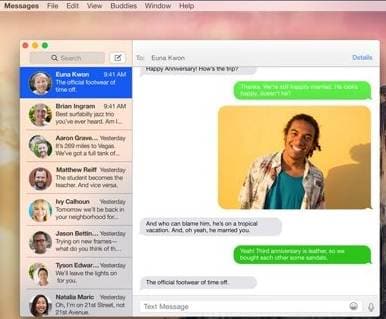
Passo 2. Abra Configurações no seu iPad
No seu iPad, abra o Configurações aplicativo e, em seguida, navegue até Mensagens. Sob o ícone da mensagem, toque em Texto Encaminhamento de mensagens.

Etapa 3. Localize o nome do Mac
Do seu iPad, vá para o Configurações de mensagem de texto e localize o nome do dispositivo Mac ou iOS que você deseja habilitar para receber e enviar mensagens. Toque no botão no canto superior direito da tela. Como você provavelmente já sabe, quando um recurso está ‘ON’, ele exibe uma cor verde. Um recurso que está ‘desligado’ exibirá uma cor branca.
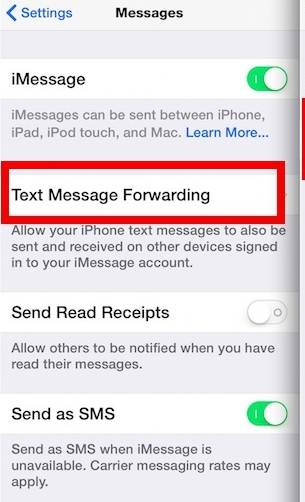
Etapa 4. Aguarde uma janela pop-up
No seu Mac, aguarde uma janela pop que exige que você insira um código exibido. Há também um não viu caixa de diálogo se você não puder ver o código. Se você não recebeu a mensagem de texto com o código, tente enviá-la novamente.
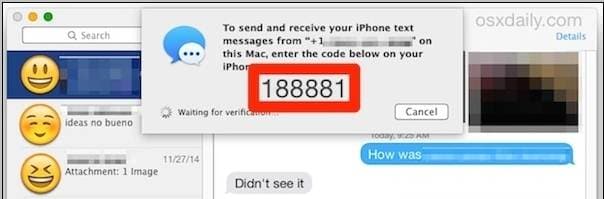
Etapa 5. Digite o código
No seu iPad, digite o código escrito (número de seis dígitos) e toque em Permitir para concluir seu procedimento.
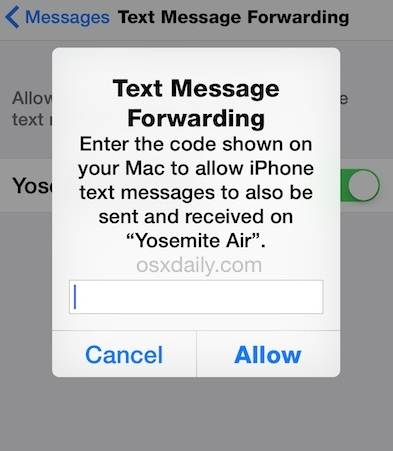
Seu Mac verificará o código e seu iPad e Mac agora podem se comunicar por meio do encaminhamento de mensagens de texto entre os dois dispositivos. Finalize o processo clicando Permitir botão. Não se estresse com o envio de mensagens de texto, siga o procedimento acima sobre como obter mensagens de texto no ipad e enviar mensagens de texto será mais agradável do que nunca.
Parte 2: Como encaminhar textos em telefones Android
Como você viu acima, encaminhar textos no seu iPhone é fácil e direto. Além disso, para encaminhar mensagens de texto do telefone Android é um procedimento simples. Aqui estão as etapas de orientação para ajudá-lo a trabalhar nisso.
Passo 1. Vá para o menu Mensagens
Navegue para o seu Mensagem menu do seu telefone Android e identifique a mensagem que deseja encaminhar.

Passo 2. Toque e segure a mensagem
Toque e segure a mensagem até que uma cor amarelada apareça na tela da mensagem.
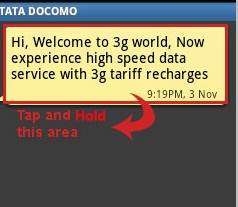
Etapa 3. Aguarde uma tela pop-up
Continue segurando as mensagens por mais de dois segundos até que uma janela pop apareça com outras novas opções
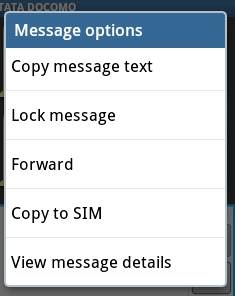
Passo 4. Toque em Avançar
Selecionar para a frente na nova tela pop-up e comece a adicionar os números para os quais deseja encaminhar sua mensagem. Você pode adicionar números da sua lista de contatos, lista de chamadas recentes ou adicioná-los manualmente. Depois de adicionar todos os destinatários, toque em ENVIAR caixa de diálogo. Nossa mensagem será enviada e se o recurso de status de envio ou recebimento de mensagens estiver ativado, você receberá um relatório de entrega.

Se o status do seu relatório de entrega estiver desabilitado, você também poderá usar Ver detalhes da mensagem opção para saber se sua mensagem foi entregue aos destinatários pretendidos.
Parte 3: Dicas de bônus para gerenciamento de SMS para Android e iOS
#1.Excluir mensagens de texto antigas automaticamente
Na maioria das vezes, mantemos mensagens de texto antigas em nossos telefones Android. Estes são apenas sucatas e ocupam um espaço valioso em nossos dispositivos. É aconselhável se livrar de todas as mensagens de texto simplesmente configurando seu telefone para excluí-las automaticamente após, digamos, 30 dias, um ano ou mais.
O procedimento é mais simples do que você imagina. De você Menu botão do seu telefone Android, toque em Configurações e selecione Configurações Gerais. Então faça o check-in Excluir mensagens antigas caixa de diálogo e, finalmente, selecione o limite de tempo para se livrar de mensagens antigas.
#2.Descubra quando o SMS é enviado ou recebido
A capacidade de verificar o status de suas mensagens de texto é muito importante. Esse recurso é comum em telefones comuns. Quando se trata de telefone Android, você precisa habilitar esse recurso, pois ele está desabilitado por padrão. Acompanhar o status de suas mensagens evita a agonia considerável de se preocupar se a mensagem foi entregue ou não. É após enviar sua mensagem que você receberá uma notificação de que sua mensagem foi entregue com segurança. Esta é apenas uma questão de segundo trabalho.
# 3.Ativar e desativar o corretor ortográfico
Os telefones Android fornecem o recurso de verificação ortográfica por padrão. Quando o verificador ortográfico está ativado, ele sublinha vários elementos do seu script. Isso pode ser irritante, especialmente quando você está digitando seu diálogo em dois idiomas diferentes e todo o seu trabalho está cheio de linhas vermelhas. O lado bom é que a palavra incorreta em inglês será marcada e você poderá corrigi-la. Isso torna seu trabalho muito preciso.
A linha inferior é que você pode ativar ou desativar seu verificador ortográfico, dependendo do que achar adequado no momento.
Artigos Mais Recentes